요약
ㅇ 미리 알림은(영문명 reminder) 하루 일과를 다시 한번 상기시켜주는 기능입니다.
ㅇ 반복적인 일과 1회성 일로 구분하여 등록이 가능합니다.
ㅇ 4등급의 우선순위를 매길 수 있습니다. 없음,낮음,중간,높음
ㅇ 원하는 생활패턴에 맞춰 목록을 나눌 수 있습니다.
계획없는 생활은 정말 끝도 없습니다. 눈뜨고 싶을 때 눈뜨고 다시 소파에 자빠져서 넷플릭스 만지작 거리다 정신 차리면 점저,,.. 이게 다 정해지지 않은 계획 때문입니다. 그런 저를 위해 아이폰은 '미리 알림'이라는 기능을 만들었나 봅니다.ㅎㅎ 처음 사용할 때는 익숙하지 않아 이게 과연 얼마나 도움될까 싶었는데 지금은 해야 할 일을 잊어버리는 것에 대한 걱정이 없어 전적으로 의존하고 있습니다.
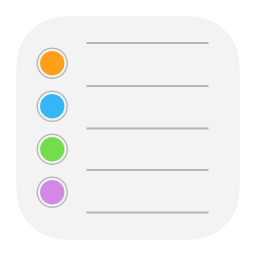
처음에 저는 알람 기능과 별 차이가 있을까 싶었습니다. 알람은 지정한 시간이 다되었다고 알려주는 1차원적인 역할이고 미리 알림은 오늘 내가 해야 할 일들을 알고는 있지만 다시 한번 상기시켜주는 역할입니다. 우선 기본 구성에 대해 알아보도록 하겠습니다. 미리 알림을 실행하시면 별거 없습니다 4가지 부분으로 나누어져 있습니다.
오늘, 예정된 항목, 전체, 나의 목록
오늘

말 그대로 오늘 해야 할 일들에 대해 나와있습니다
ㅇ 아무 표시가 없는 것 - 우선순위에 포함 안 되는 일
ㅇ 우선순위에 포함되는 느낌표 1개 -낮음, 2개 -중간, 3개 -높음
위와 같이 총 4단계로 구분 지을 수 있습니다
우선순위 없음, 낮음, 중간, 높음
예정된 항목

예정된 일정과 과거에 하지 않았던 일정에대해 표시 합니다. 과거(미완료일정),현재,미래의 일정이 나옵니다.
전체 및 나의 목록


전체에서는 집, 회사, 운동, 공부 모든 목록의 일정이 나열됩니다. 우측 상단 ººº 아이콘을 누르시면 미리 알림을 한 번에 선택하여 목록 이동 또는 일괄 삭제가 가능합니다.
사용방법
가상의 일정입니다 일정을 등록하실 때 실행해야 하는 시간보다 15분 20분 정도 일찍 설정을 하면 미리 준비할 시간이 생겨 유용합니다 그럼 일정을 등록하도록 하겠습니다.
1. 외근 2번 (오전 11시, 오후 2시)
2. 외근 자료 준비 (오전 11시 이전까지)
3. 회사 차량 점검 (오후 4시 예약)
4. 비타민 섭취 2회 (오전 9시, 오후 1시)
5. 점심 약속 (오전 12:30 점심)
6. 공원 조깅 (오후 7시 집 옆 공원)
7. 웨이트 트레이닝 (오후 8시 웨이트 트레이닝)
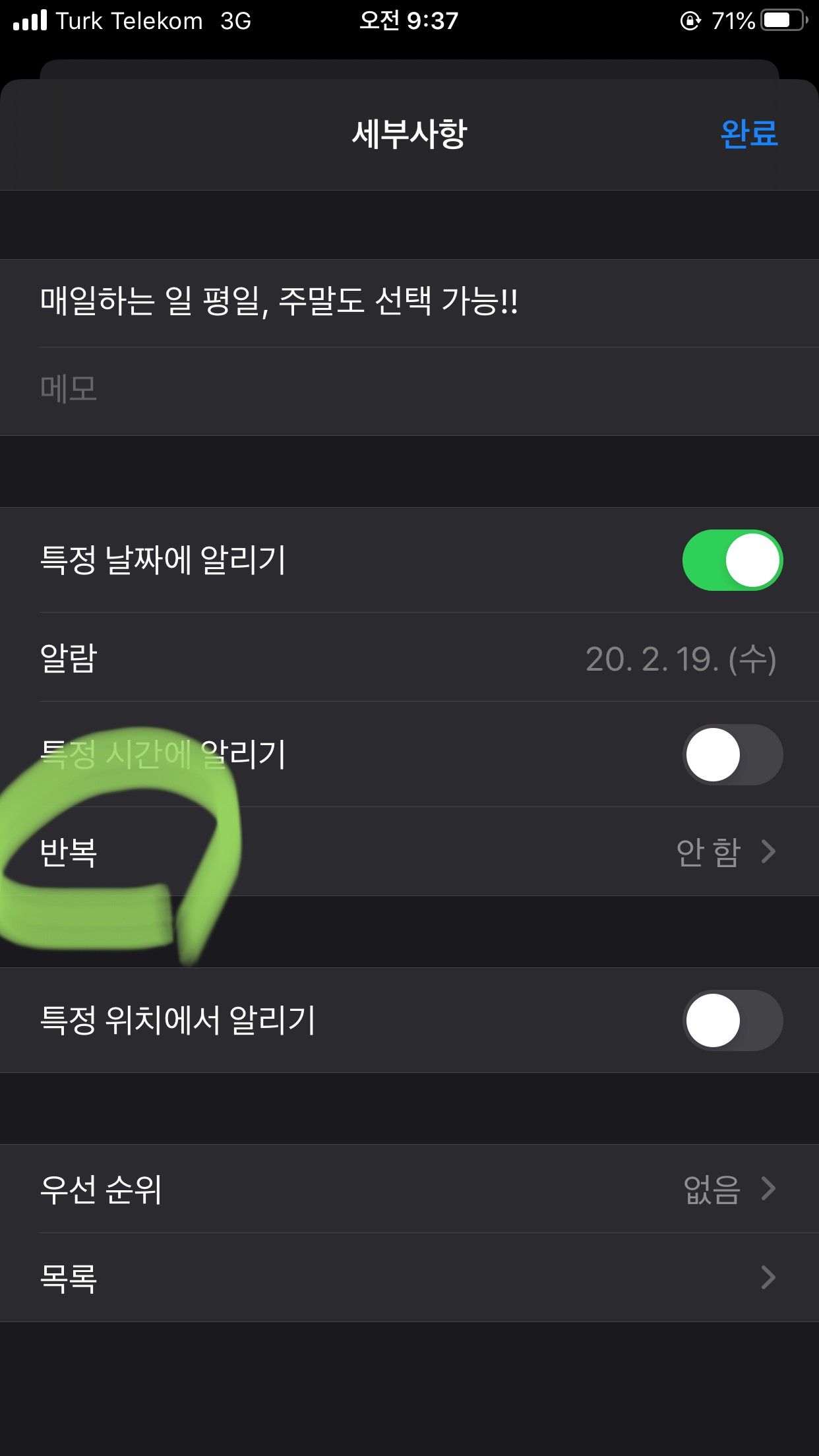


1회성 일정 등록은 전혀 어렵지 않습니다.
단, 매일 하는 일은 반복적으로 설정을 하면 오늘 완료했더라도 내일 일정에 또 나타나기 때문에 재등록을 할 필요가 없습니다 .
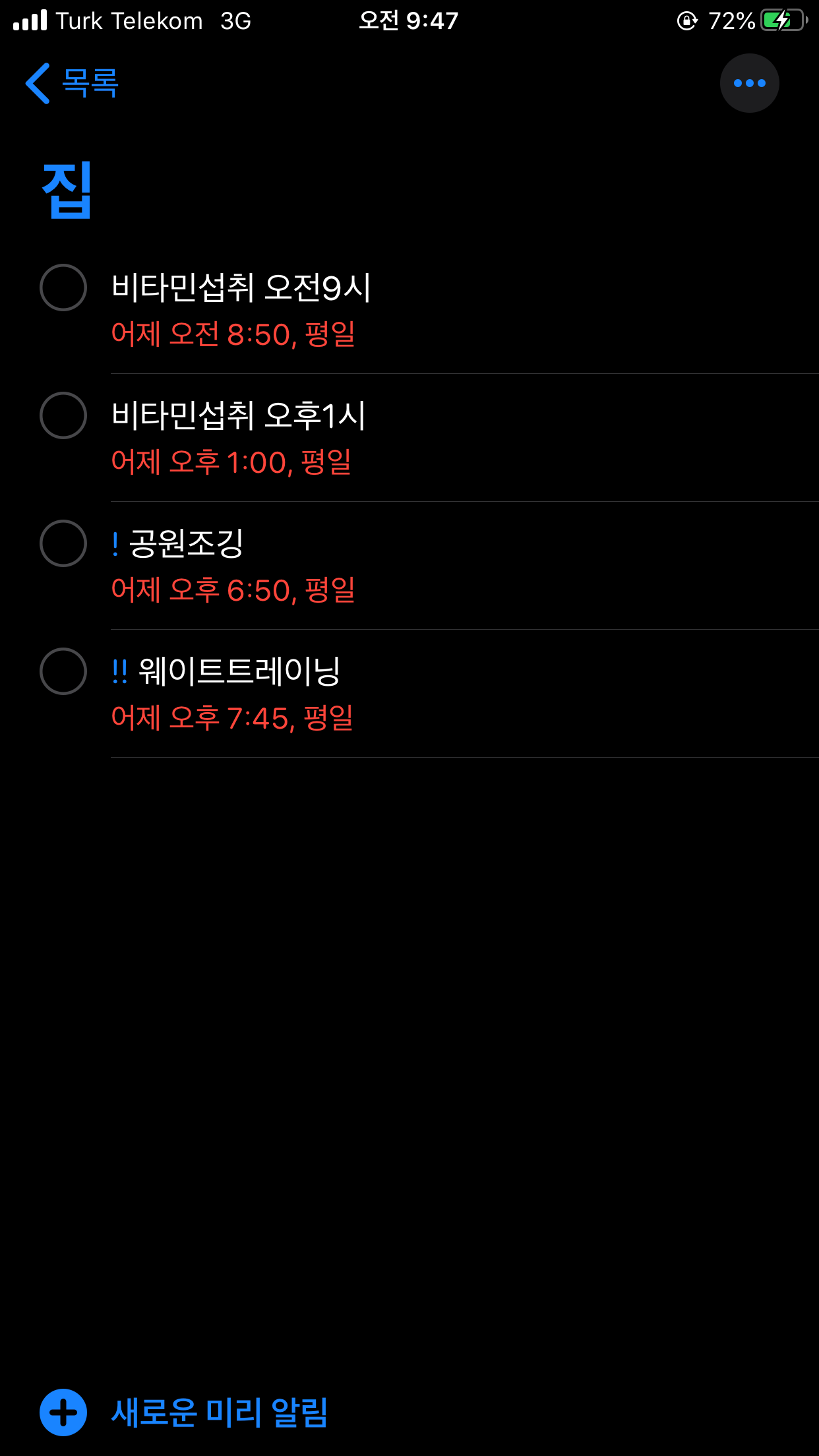
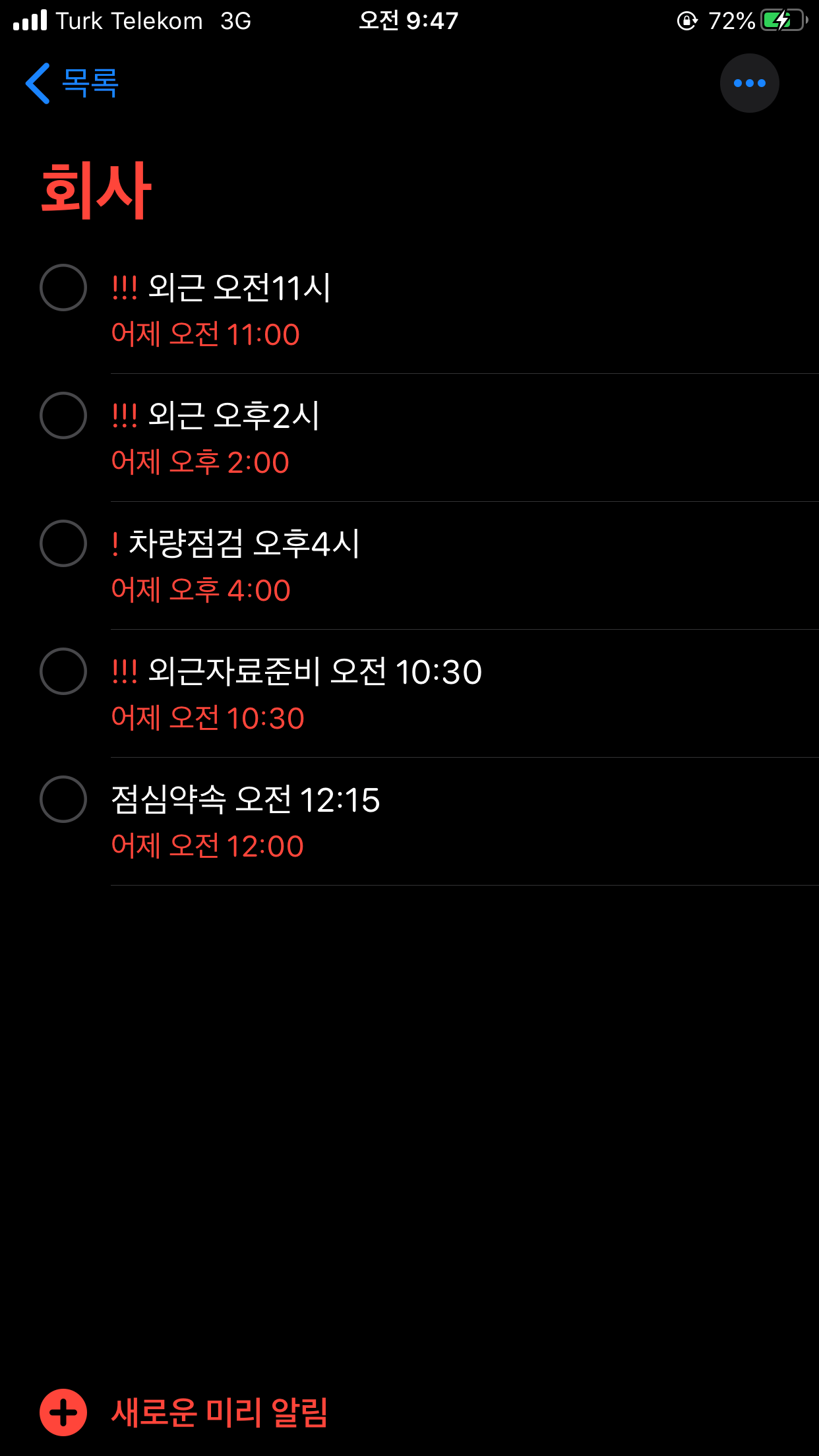

집 : 반복적인 일정만 있습니다 매번 등록 하실 필요 없이 매일로 설정하였습니다.
회사 : 일회성 업무입니다 각각업무의 중요도를 느낌표로 구분하였습니다.
운동-매번 시간을 선택하거나 우선순위가 필요 없는 일이라면 굳이 설정창에 들어가 시간을 선택할 필요가 없습니다. 자동완성과 같이 '오전(한 칸 공백) XX시'를 입력하게 되면 화면 중간에 제안된 날짜를 선택하시면 됩니다. 1회성 일정을 기록하는데 편리한 기능입니다.


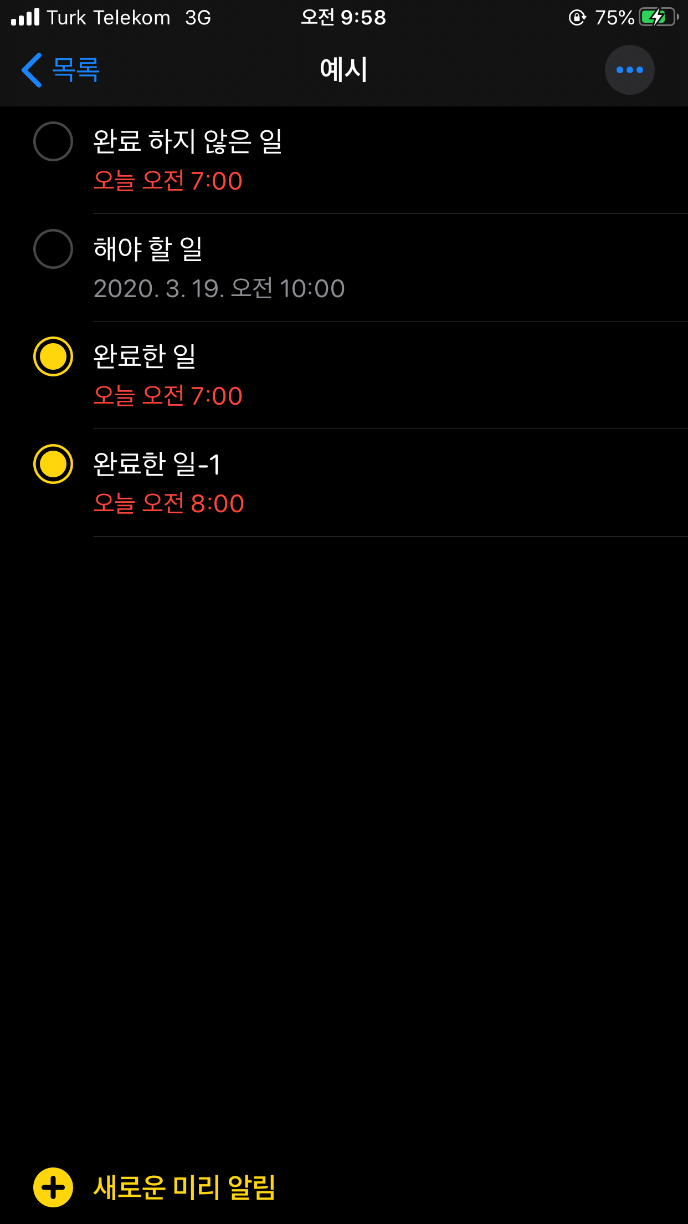
그럼 이제, 완료한 일 목록 앞 동그라미를 선택하여 정상적으로 마무리하였다고 체크합니다.
과거의 시간은 빨간색 미래의 시간은 회색으로 표시도 됩니다. 처음엔 익숙하지 않아서 며칠은 확인 안 하고 넘어간 적이 있는데 적응하고 나면 없어선 안될 기능입니다.
미리알림을 더 편리하게 사용하는 방법은 단축어와 연동하여 사용하는것입니다. 단축어에 대한 자세한 설명은 링크를 클릭해주세요. 단축어바로가기
[단축어]매크로기능 아이폰 기본어플 '단축어'
출근길을 나서면서 와이파이 끄고 데이터를 켭니다 그리고 유투브에 접속하여 원하는 노래를 듣습니다 이 모든 동작이 한번에 된다면 믿으시겠습니까? 심지어 아.이.폰.에서 이해 하기 쉽게 영�
momos-bro.tistory.com
오늘은 아이폰 기본 어플 '미리 알림'의 기능과 기본 사용법에 대해 알아보았습니다. 열심히 설명하고 싶은 맘에 좀 길어졌습니다 읽어주셔서 감사합니다.
'아이폰 기능 100%사용법' 카테고리의 다른 글
| 모르면 후회 할 아이폰 기본기능 10가지! -1편 (0) | 2020.03.05 |
|---|---|
| 3월31일 발표예정 아이폰 SE2 총정리 (가명:SE2, iphone9) (0) | 2020.03.04 |
| [인스타움짤] 아이폰에서 움짤 만드는방법 두가지! 추가 어플X (0) | 2020.03.01 |
| [단축어]매크로기능 아이폰 기본어플 '단축어' (1) | 2020.02.27 |
| [사진전송]아이폰 초간단 사진전송 방법 (0) | 2020.02.24 |




댓글